Philips 233V5LHSB2/00 User Manual
Browse online or download User Manual for TVs & monitors Philips 233V5LHSB2/00. Philips Moniteur LCD avec SmartControl Lite 233V5LHSB2/00 Mode d’emploi [bg]
- Page / 36
- Table of contents
- BOOKMARKS




- Guide de dépannage et 1
- Foire Aux Questions 29 1
- Table des matières 2
- 1. Important 3
- 1. Important 4
- 1.2 Notations 5
- 2. Installation du moniteur 7
- 2.2 Utilisation du moniteur 10
- 2. Installation du moniteur 11
- 3.1 SmartContrast 14
- 4.1 Résolution et modes de 24
- 5. Gestion de l'énergie 25
- Garantie 26
- 6. Assistance client et 26
- 7. Guide de dépannage et 31
- Foire Aux Questions 31
- 7.2 Questions générales 32
- Attention 34
- Monitor controls locked 34
- Monitor control unlocked 35
Summary of Contents
www.philips.com/welcomeFR Manuel d'utilisation 1Assistance client et Garantie 24Guide de dépannage et Foire Aux Questions 29 233V5
82. Installation du moniteur2.2 Utilisation du moniteur Description de la vue de face du produit233V5LSB, 233V5LSB2, 233V5LHSB2 :56 2347Allume et ét
92. Installation du moniteur Description de l'affichage sur écranQu’est-ce que Affichage à l’écran (OSD) ?La fonction d'affichage des menus
102. Installation du moniteurLe menu OSDVous trouverez ci-dessous une vue d'ensemble de la structure de l'affichage sur écran. Vous pourrez
112. Installation du moniteur2.3 Enlever le support du socle et le socle Déposer le support du socleAvant de commencer à enlever le socle du moniteu
123. Optimisation de l'image3. Optimisation de l'image3.1 SmartContrast De quoi s'agit-il ?Cette technologie unique analyse de façon
133. Optimisation de l'image Lancement depuis le panneau Standard :Menu Adjust (Réglage)• Le menu Adjust (Réglage) vous permet d’ajuster la Bri
143. Optimisation de l'imageMenu Color (Couleur) : • Le menu Color (Couleur) vous permet d’ajuster le RGB (rouge/vert/bleu), le Black Level (niv
153. Optimisation de l'image1. « Show Me » lance le tutoriel d'aide à l'étalonnage des couleurs.2. Start (Démarrer) - lance la séquen
163. Optimisation de l'imageest désactivé, l'icône de la barre des tâches n'affiche que EXIT (Fermer).• Run at Startup (Exécution au d
173. Optimisation de l'imageHelp (Aide)>Version - n'est disponible que lorsque vous choisissez Version dans le menu déroulant Help (Aide)
Table des matières1. Important ...11.1 Précautions de sécurité et d'entretien ...
183. Optimisation de l'imageMenu Barre des tâches désactivéLorsque la Barre des tâches est désactivée dans le dossier des préférences, seul le ch
194. Caractéristiques techniques4. Caractéristiques techniquesImage/AffichageType de dalle d'écran LCD-TFTRétroéclairage DEL Taille de la dalle
204. Caractéristiques techniques233V5LAB: AlimentationMode Marche 21,31 W (typ.), 26,15 W (max)Veille (En attente) 0,5WÉteint 0,5WVoyant DEL d’aliment
214. Caractéristiques techniquesPoidsProduit avec socle 3,5kgProduit sans socle 3,13kgProduit emballé 4,985kgCondition de fonctionnementPlage de tempé
224. Caractéristiques techniques4.1 Résolution et modes de préréglage Résolution maximale 1920 x 1080 à 60Hz (Entrée analogique)1920 x 1080 à 60Hz (
235. Gestion de l'énergie5. Gestion de l'énergieSi vous disposez d'une carte vidéo compatible VESA DPM ou d'un logiciel installé
246. Assistance client et Garantie6. Assistance client et Garantie6.1 Politique de Philips relative aux pixels défectueux des écrans platsPhilips s&
256. Assistance client et GarantieTrois sous-pixels adjacents allumés (un pixel blanc). RemarqueUn pixel brillant rouge ou bleu a une luminosité supér
266. Assistance client et Garantie6.2 Assistance client & GarantiePour plus d'informations sur la garantie et le support additionnel pour vo
276. Assistance client et GarantieInformations de contact pour la région EUROPE CENTRAL ET EUROPE DE L'EST :Pays Centre d'appel CSP Numéro c
11. Important1. ImportantCe guide électronique de l’utilisateur est conçu pour toutes les personnes qui utilisent le moniteur de Philips. Prenez le t
286. Assistance client et GarantieInformations de contact pour la région Asie-Pacifique/Moyen Orient/Afrique :Pays ASP Numéro clientèle Heures d’ouver
297. Guide de dépannage et Foire Aux Questions7. Guide de dépannage et Foire Aux Questions7.1 Recherches de causes de pannesCette page reprend les p
307. Guide de dépannage et Foire Aux QuestionsUn scintillement horizontal apparait• Réglez l'image en utilisant la fonction « Auto » dans le me
317. Guide de dépannage et Foire Aux Questions• Ouvrez les « Advanced Properties » (Propriétés avancées) et réglez le Taux de rafraîchissement sur 60
327. Guide de dépannage et Foire Aux Questions(par exemple les appareils photos numériques, les moniteurs, les imprimantes, les scanners, etc.) 3. Us
337. Guide de dépannage et Foire Aux QuestionsAttentionMonitor control unlocked
© 2013 Koninklijke Philips N.V. Tous droits réservés.Philips et l’emblème Philips Shield sont des marques commerciales déposées de Koninklijke Philips
21. Important• Ne le mettez pas non plus en contact avec de l'eau ni avec un environnement excessivement humide.• Si votre moniteur est mouillé
31. Important1.2 NotationsLes sous-parties suivantes décrivent les différentes conventions de notation utilisées dans ce document.Notes, mises en gar
41. Importantvue technique et économie, visant à optimiser les performances environnementales du produit, du service et des activités de l'organi
52. Installation du moniteur2. Installation du moniteur2.1 Installation Contenu de la boîteVGA (optional) DVI (optional)Audio cable (optional)Power
62. Installation du moniteur Connexion à votre PC233V5LSB, 233V5LSB24 Entrée d’alimentation CA Entrée VGA Entrée DVI-D (sur certains modèles s
72. Installation du moniteurConnexion à un PC1. Connectez le cordon d’alimentation à l’arrière du moniteur fermement.2. Mettez votre ordinateur hors
More documents for TVs & monitors Philips 233V5LHSB2/00







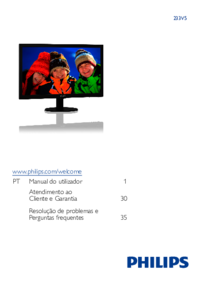




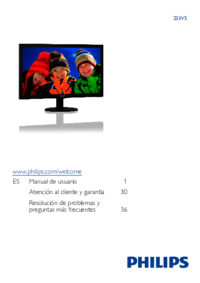


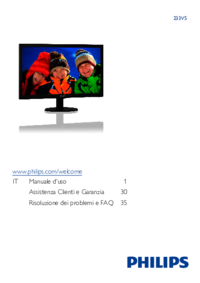



 (49 pages)
(49 pages) (35 pages)
(35 pages) (41 pages)
(41 pages) (51 pages)
(51 pages) (114 pages)
(114 pages) (34 pages)
(34 pages) (52 pages)
(52 pages)







Comments to this Manuals